将Win11、Win10备份到外部硬盘的两种有效方法!
本文将向您介绍如何一步一步地将Win11、Win10备份到外部硬盘,并给出了两种安全备份Win11、Win10到外部硬盘的方法!
“我想在Windows10中创建一个备份到外部硬盘的完全备份,以后再进行增量备份或差异备份。当我尝试使用Windows 10备份和还原实用程序进行备份时,似乎无法识别驱动器。当Win10备份到外部硬盘不起作用时,有没有更加简单的方法可以将戴尔笔记本电脑上的Win10系统备份到外部硬盘驱动器?任何建议都将不胜感激。”
在Windows10/11计算机上使用备份和还原(Windows7)时,将Windows10/11操作系统备份到外部硬盘是一种常见的情况,特别是创建一个系统映像到外部USB闪存驱动器时,可能获取的驱动器不是有效的备份位置,即使USB格式化成了NTFS文件系统,创建系统映像对USB驱动器仍然不起作用。
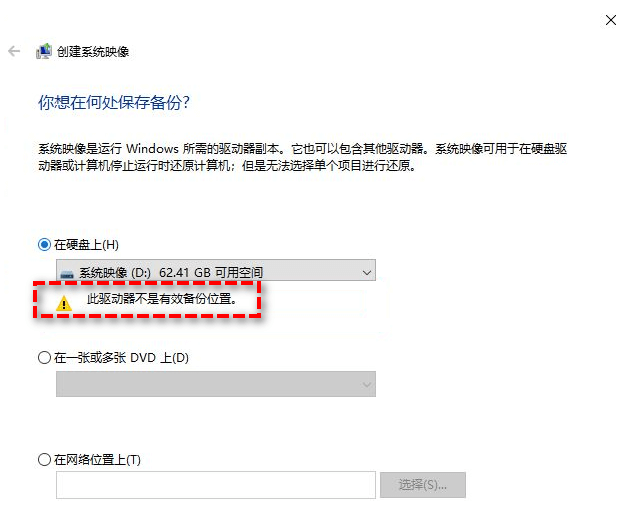
想要成功备份系统到外部硬盘,请确保USB闪存驱动器的空间存储足够大,可以保存Win11、Win10系统映像(如32GB、64GB、128GB、256GB或更大),或者选择一个官方外置硬盘,如希捷、西部数码、三星、雅达、水牛外置硬盘,轻松将Win11、Win10备份到外置硬盘。
备份Windows11/10意味着对操作系统文件、引导配置和安装的程序进行精确复制,然后在系统崩溃或者其他意外情况时可以快速还原到以前的系统状态。备份Windows11/10到外部硬盘可以预防以下问题造成的数据损失:
此外,将Win11、Win10备份到外部硬盘能够大限度的降低系统映像文件损坏的风险,确保重要数据不会丢失,比备份到本地磁盘更加安全!
傲梅轻松备份是一个全面而强大的备份软件,致力于防止文件丢失,维护数据安全。它不仅可以轻松地将Windows11/10操作系统备份,而且还可以将整个计算机备份到外部硬盘驱动器。此外,傲梅轻松备份还允许您以每日、每周、每月、USB插入和事件触发模式(前三种免费)自动将Win11、Win10备份到外部硬盘。
如果您想要实现文件自动备份到外部硬盘,您可以将其升级为傲梅轻松备份VIP,通过其中的“实时同步”功能达成目的。此外,您还可以通过“备份策略”来创建Win10/11增量备份或差异备份自动删除老旧的备份,确保磁盘空间的充足。
那么,该如何一步一步的备份Win10到外部硬盘呢?请继续阅读:
步骤1. 下载安装并启动傲梅轻松备份,然后将外部硬盘连接到计算机并确保能够检测到它。
步骤2. 单击“备份”选项卡中的“系统备份”。

步骤3. 选择目标路径。默认情况下,已自动选择Win10操作系统(系统驱动器C:及其引导相关分区)。
注意:如果您想快速区分不同的备份,则可以在“选项”中为其添加“备注”。
步骤4. 单击下方长条框指定存储位置,选择“此电脑”并双击您准备好的外部硬盘,确认无误后,单击“开始备份”执行相关操作。

✎ 提示:
在备份完成之前,请不要从计算机上卸下外部硬盘驱动器。如果要设置到外部硬盘驱动器的自动备份作业,则需要确保外部硬盘驱动器的盘符保持不变。建议将驱动器号分配给外部驱动器。如果您打算将硬盘从HDD升级到SSD,请尝试换SSD不重装系统的方法。
如果您喜欢在Win11、Win10中使用备份和还原实用程序并找到了合适的外部硬盘驱动器,也可以轻松地为Win10创建系统映像备份。顺便一提,文件历史记录也可以帮助您将Win10文件备份到其他位置。以下是如何使用备份和还原(Windows 7)将Win10系统备份到外部硬盘的流程:
步骤1. 在搜索框中输入“控制面板”,打开后选择“备份和还原(Windows 7)”。
步骤2. 单击“创建系统映像”。
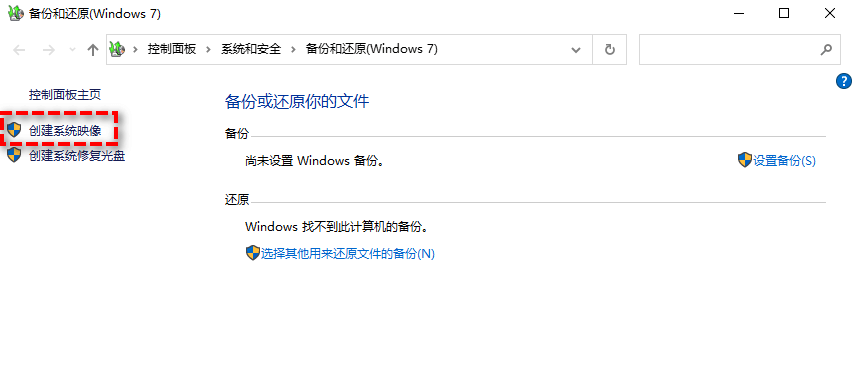
步骤3. 选择外部硬盘驱动器。
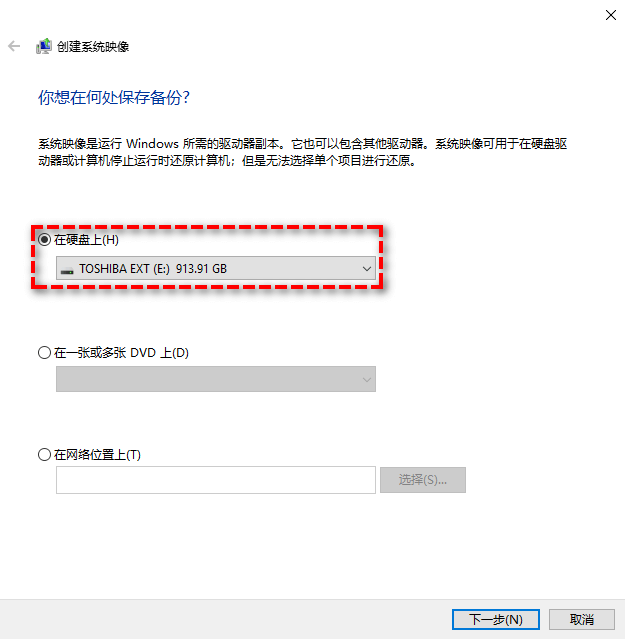
步骤4. 单击“开始备份”以执行操作。
注意:它可能会提示创建一个系统修复光盘,用于引导计算机和解决很难预料的问题。
通常情况下,提前将Win10备份到外部硬盘是拯救崩溃系统的一个好方法,但如果灾难发生时您未备份系统,则可以使用这两种方法在任何普通计算机上创建可引导媒体,然后使用它进入崩溃的系统备份重要数据并解决问题。
如果您想在公司里保护无限的电脑,您可以选择傲梅企业备份标准版。使用内置的傲梅映像部署工具,您还可以通过网络将服务器端计算机上的系统映像文件部署/恢复到多台客户端计算机。